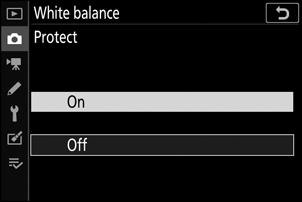Google Übersetzer
DIESER DIENST KANN ÜBERSETZUNGEN ENTHALTEN, DIE VON GOOGLE BEREITGESTELLT WERDEN. GOOGLE SCHLIESST IN BEZUG AUF DIE ÜBERSETZUNGEN JEGLICHE HAFTUNG AUS, SEI SIE AUSDRÜCKLICH ODER STILLSCHWEIGEND, EINSCHLIESSLICH JEGLICHER HAFTUNG FÜR DIE GENAUIGKEIT, ZUVERLÄSSIGKEIT UND JEGLICHE STILLSCHWEIGENDE HAFTUNG FÜR DIE MARKTGÄNGIGKEIT, EIGNUNG FÜR EINEN BESTIMMTEN ZWECK UND NICHTVERLETZUNG FREMDER RECHTE.
Die Referenzanleitungen von Nikon Corporation (im Folgenden "Nikon") wurden zur Vereinfachung für die Nutzer mit Übersetzungssoftware übersetzt, die durch den Google Übersetzer bereitgestellt wird. Es wurden angemessene Anstrengungen unternommen, damit diese Übersetzung richtig ist. Eine automatische Übersetzung ist jedoch nicht perfekt und auch nicht geeignet, die Übersetzung durch einen Menschen zu ersetzen. Die hier als Service für die Nutzer der Referenzanleitungen von Nikon bereitgestellten Übersetzungen unterliegen keiner Mängelgewähr. Es wird keine Haftung, weder ausdrücklich noch stillschweigend, für die Genauigkeit, Zuverlässigkeit oder Richtigkeit der Übersetzungen aus dem Englischen in eine andere Sprache übernommen. Einige Inhalte wie Bilder, Videos, Flash usw. wurden eventuell aufgrund der Einschränkungen der Übersetzungssoftware nicht korrekt übersetzt.
Der offizielle Text ist die englische Version der Referenzanleitungen. Abweichungen oder Unterschiede, die durch die Übersetzung entstehen, sind nicht bindend und haben keine rechtliche Wirkung in Bezug auf die Einhaltung von oder den Verstoß gegen Vorschriften und Gesetze. Sollten Fragen hinsichtlich der Richtigkeit der Informationen in den übersetzten Referenzanleitungen auftauchen, lesen Sie die englische Version der Anleitungen, bei der es sich um die offizielle Version handelt.
Weißabgleich
G -Taste U C (Fotoaufnahmemenü)
Passen Sie den Weißabgleich an. Weitere Informationen finden Sie in den Abschnitten „Weißabgleich“ unter „Grundeinstellungen“ ( 0 Weißabgleich ) und „Das i Menü“ ( 0 Weißabgleich ).
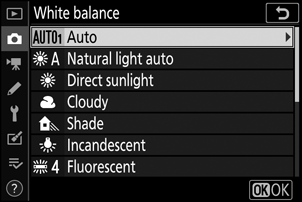
Das Weißabgleich-Menü: Feinabstimmung
Die Feinabstimmung ist über die Kameramenüs möglich. Weitere Informationen zur Feinabstimmung finden Sie unter „Feinabstimmung des Weißabgleichs“ ( 0 Feinabstimmung des Weißabgleichs ). Informationen zur Feinabstimmung des voreingestellten manuellen Weißabgleichs finden Sie unter „Feinabstimmung des voreingestellten Weißabgleichs“ ( 0 Feinabstimmung des voreingestellten Weißabgleichs ).
-
Feinabstimmungsoptionen anzeigen.
Gehen Sie im Fotoaufnahmemenü zu „Weißabgleich“ , markieren Sie eine Weißabgleichsoption und drücken Sie 2 .
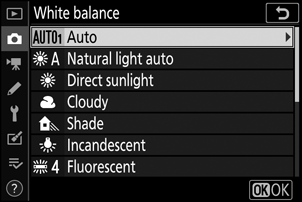
-
Feinabstimmung des Weißabgleichs.
Verwenden Sie den Multifunktionswähler zur Feinabstimmung des Weißabgleichs. Der Weißabgleich kann auf der Gelb - Blau -Achse in Schritten von 0,5 und auf der Grün - M- Achse in Schritten von 0,25 feinabgestimmt werden. Die horizontale Achse ( Gelb – Blau ) entspricht der Farbtemperatur, während die vertikale Achse ( Grün – Blau ) ähnliche Effekte wie die entsprechenden Farbkompensationsfilter (CC) hat. Die horizontale Achse ist in Schritten von etwa 5 Mired angegeben, die vertikale Achse in Schritten von etwa 0,05 Einheiten der diffusen Dichte.
Koordinaten
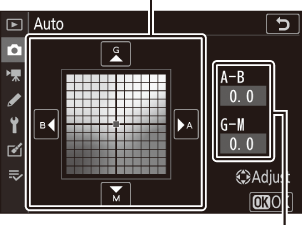
Einstellung
-
Änderungen sichern und beenden.
Drücken Sie J , um die Einstellungen zu speichern und zum Fotoaufnahmemenü zurückzukehren. Wenn der Weißabgleich feinabgestimmt wurde, wird in der Aufnahmeanzeige neben dem Weißabgleichsymbol ein Sternchen („ U “) angezeigt.
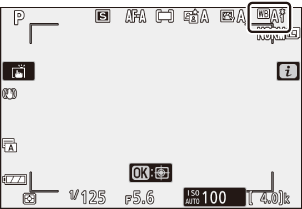
Feinabstimmung des Weißabgleichs
Die Farben auf den Feinabstimmungsachsen sind relativ, nicht absolut. Wenn Sie beispielsweise den Cursor auf B (Blau) bewegen, wenn für den Weißabgleich eine „warme“ Einstellung wie J ( Glühlampenlicht ) ausgewählt ist, werden die Fotos etwas „kälter“, aber nicht wirklich blau.
Jede Änderung der Farbtemperatur erzeugt bei niedrigen Farbtemperaturen einen größeren Farbunterschied als bei höheren Farbtemperaturen. Beispielsweise führt eine Änderung um 1000 K zu einer viel größeren Farbänderung bei 3000 K als bei 6000 K. Mired, berechnet durch Multiplikation des Kehrwerts der Farbtemperatur mit 10 6 , ist ein Maß für die Farbtemperatur, das solche Schwankungen berücksichtigt und ist daher die Einheit, die in Farbtemperatur-Kompensationsfiltern verwendet wird. Z.B:
- 4000 K–3000 K (eine Differenz von 1000 K) = 83 verschmutzt
- 7000 K–6000 K (ein Unterschied von 1000 K) = 24 verschmutzt
Das Weißabgleich-Menü: Auswählen einer Farbtemperatur
Die Farbtemperatur kann über die Option „Weißabgleich“ > „Farbtemperatur auswählen“ im Fotoaufnahmemenü ausgewählt werden. Geben Sie Werte für die Achsen Gelb–Blau und Grün–Magenta ein, wie unten beschrieben.
-
Wählen Sie Farbtemperatur auswählen .
Gehen Sie im Fotoaufnahmemenü zu „Weißabgleich“ , markieren Sie „Farbtemperatur auswählen“ und drücken Sie 2 .
-
Wählen Sie Werte für Bernstein–Blau und Grün–Magenta.
- Drücken Sie 4 oder 2 , um Ziffern auf der Mittelachse Gelb– Blau oder Grün – M hervorzuheben, und drücken Sie 1 oder 3 zum Ändern.
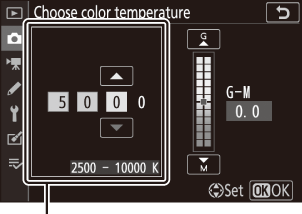
Wert für Bernstein – Blaue Achse
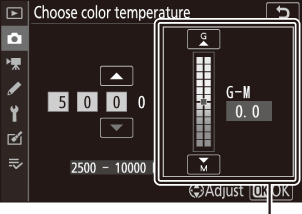
Wert für Grün - M- Agentenachse
-
Änderungen sichern und beenden.
Drücken Sie J , um die Einstellungen zu speichern und zum Fotoaufnahmemenü zurückzukehren. Wenn für die Grün - Magenta- Achse ein anderer Wert als Null ausgewählt wird, erscheint ein Sternchen („ U “) neben dem Weißabgleichsymbol in der Aufnahmeanzeige.
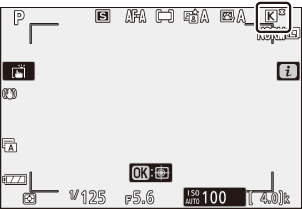
Beachten Sie, dass mit Leuchtstofflampenbeleuchtung nicht die gewünschten Ergebnisse erzielt werden. Wählen Sie I ( Fluoreszierend ) für fluoreszierende Lichtquellen. Machen Sie bei anderen Lichtquellen eine Probeaufnahme, um festzustellen, ob der gewählte Wert angemessen ist.
Voreinstellung manuell: Weißabgleich von einem Foto kopieren
Mit der Option „Manuell voreinstellen“ im Menü „Weißabgleich“ können Sie einen Weißabgleichwert aus einem vorhandenen Foto kopieren. Weitere Informationen zum voreingestellten manuellen Weißabgleich finden Sie unter „Manuell voreingestellt“ ( 0 Manuell voreingestellt ).
-
Wählen Sie Voreinstellung manuell aus.
Gehen Sie im Fotoaufnahmemenü zu „Weißabgleich“ , markieren Sie „Voreinstellung manuell“ und drücken Sie 2 .
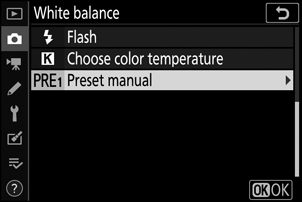
-
Wähle ein Reiseziel.
Markieren Sie die Zielvoreinstellung (d-1 bis d-6) und tippen Sie auf X .
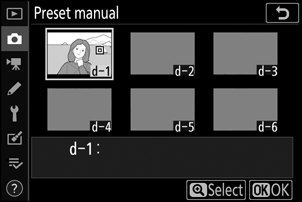
-
Wählen Sie Bild auswählen .
Das voreingestellte Menü für den manuellen Weißabgleich wird angezeigt. Markieren Sie „Bild auswählen“ und drücken Sie 2 .
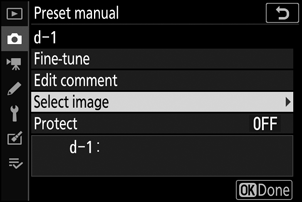
-
Markieren Sie ein Quellbild.
Markieren Sie das Quellbild. Um das hervorgehobene Bild im Vollformat anzuzeigen, berühren und halten Sie die X Taste.
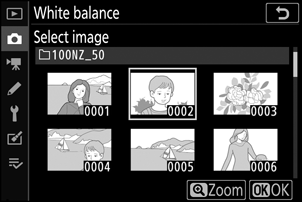
-
Weißabgleich kopieren.
Drücken Sie J , um den Weißabgleichwert vom markierten Foto in die ausgewählte Voreinstellung zu kopieren. Wenn das markierte Foto einen Kommentar hat, wird der Kommentar in den Kommentar für die ausgewählte Voreinstellung kopiert.
Feinabstimmung des voreingestellten Weißabgleichs
Die aktuelle Voreinstellung kann feinabgestimmt werden, indem Sie im Menü „Voreingestellter manueller Weißabgleich“ die Option „Feinabstimmung“ auswählen und den Weißabgleich anpassen, wie in „Das Weißabgleich-Menü: Feinabstimmung“ ( 0 Das Weißabgleich-Menü: Feinabstimmung ) beschrieben.
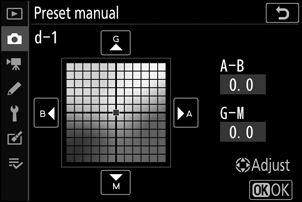
Um einen beschreibenden Kommentar mit bis zu 36 Zeichen für die aktuelle Weißabgleich-Voreinstellung einzugeben, wählen Sie Kommentar bearbeiten im Menü des voreingestellten manuellen Weißabgleichs.
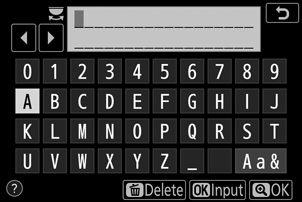
Um die aktuelle Weißabgleichvoreinstellung zu schützen, wählen Sie „ Schützen“ im Menü „Voreingestellter manueller Weißabgleich“, markieren Sie dann „ Ein “ und drücken Sie J . Geschützte Voreinstellungen können nicht geändert werden und die Optionen „Feinabstimmung“ und „Kommentar bearbeiten“ können nicht verwendet werden.